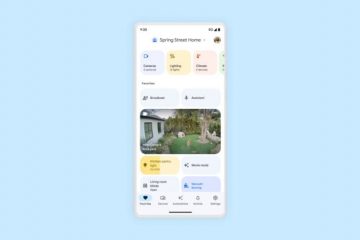Możliwość planowania e-maili to przydatna funkcja. Pozwala kontrolować czas dostarczania wiadomości e-mail i wywierać największy wpływ, docierając do ważnego klienta. Planując e-maile, możesz mieć pewność, że odbiorca otrzyma je w najbardziej odpowiednim czasie. Umożliwia także wcześniejsze utworzenie kilku wiadomości e-mail i zaplanowanie ich dostarczenia, co zwiększa produktywność i wydajność. Teraz już zbadaliśmy, jak zaplanować e-maile w Gmailu w przeszłości. Ale jeśli jesteś użytkownikiem programu Microsoft Outlook, również możesz z łatwością planować swoje e-maile. Właśnie tego dowiemy się w tym przewodniku.
Wyjaśniliśmy, jak zaplanować wysyłanie wiadomości e-mail w programie Outlook na różnych platformach — na telefonie iPhone lub telefonie z systemem Android, komputerze Mac, komputerze z systemem Windows lub na oficjalnej stronie internetowej. To powiedziawszy, zanurkujmy od razu!
Spis treści
Planowanie poczty e-mail programu Outlook na komputerze z systemem Windows
Funkcja planowania wiadomości e-mail w programie Outlook jest dość prosta w użyciu na komputerach z systemem Windows. Ta funkcja jest wypiekana w aplikacji Outlook i nie potrzebujesz żadnych zewnętrznych wtyczek ani oprogramowania, aby to osiągnąć. Możesz osiągnąć supermoc zaplanowanych wiadomości e-mail w Outlooku za pomocą zaledwie kilku kliknięć. Oto jak:
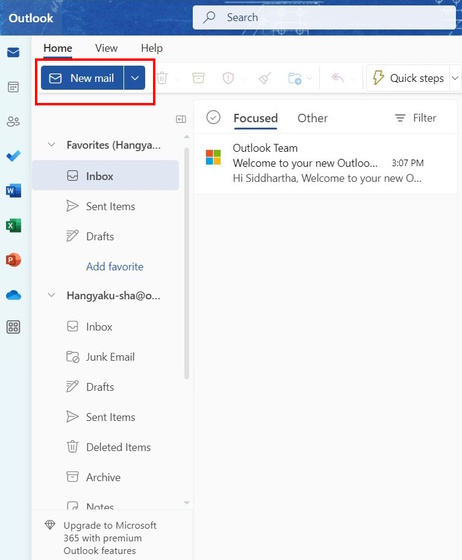
1. Pobierz i zainstaluj bezpłatnie aplikację Outlook dla systemu Windows ze sklepu Microsoft Store (odwiedź).
2. Uruchom aplikację i zaloguj się na swoje konto Microsoft Outlook.
3. Następnie kliknij opcję „Nowa poczta” dostępną w lewym górnym rogu.
4. Teraz utwórz wiadomość e-mail i kliknij „strzałkę w dół” obok przycisku Wyślij, aby uzyskać dostęp do opcji „Zaplanuj wysyłanie” , gdy będziesz gotowy.
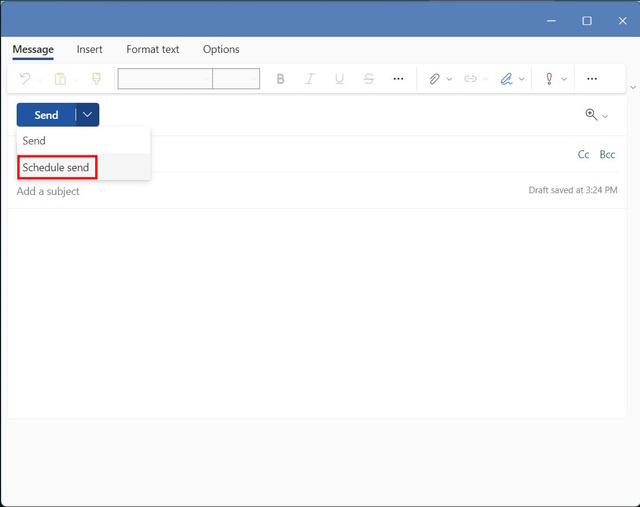
5. Zobaczysz teraz wyskakujące okienko „Zaplanuj wysyłanie”, w którym masz dwie gotowe opcje. Jeśli jednak chcesz ustawić niestandardowy czas dostarczania wiadomości e-mail, kliknij opcję „Czas niestandardowy” .
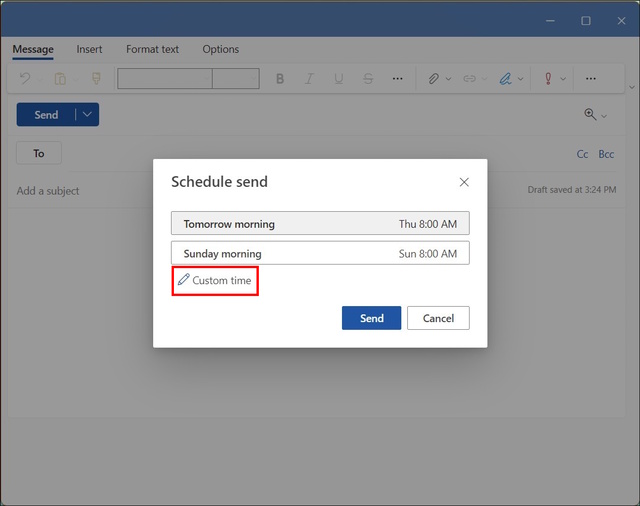
6. Tutaj możesz wybrać datę i godzinę dostarczenia wiadomości e-mail. Po dokonaniu wyboru kliknij „Wyślij”.
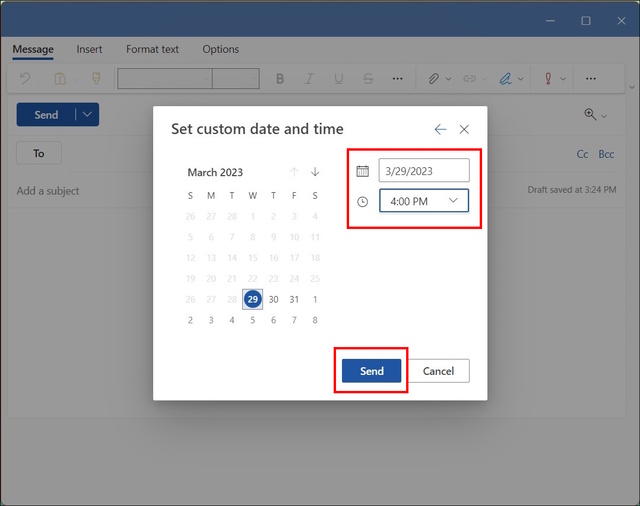
7. I gotowe! Pomyślnie zaplanowałeś wysyłkę poczty e-mail przy użyciu aplikacji Outlook dla systemu Windows. Zaplanowane e-maile są dostępne w sekcji „Wersje robocze”. W e-mailu znajdziesz teksty „Zaplanuj wysłanie” i „Wysłanie tej wiadomości zaplanowano na” .
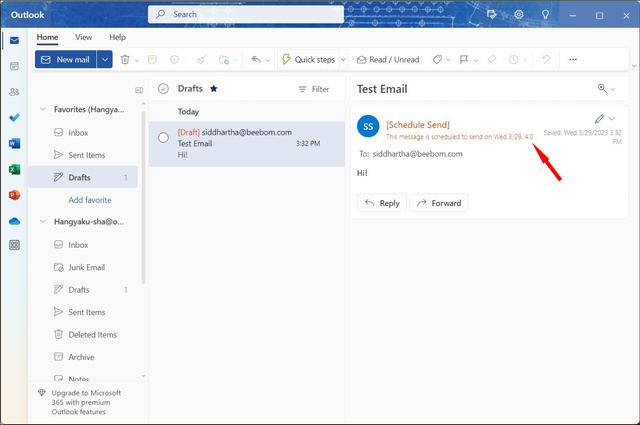
Uwaga: „Harmonogram Funkcja Wyślij w programie Outlook dla systemu Windows działa tylko wtedy, gdy jesteś w trybie online, a aplikacja Outlook/interfejs internetowy jest uruchomiony. Jeśli aplikacja Outlook/interfejs internetowy nie jest otwarty lub urządzenie nie jest połączone z Internetem, zaplanowana wiadomość e-mail zostanie wysłana, gdy znów będziesz online, a aplikacja Outlook będzie otwarta.
Zaplanuj wysłanie wiadomości e-mail w Outlook na komputerze Mac
Jeśli jesteś użytkownikiem komputera Mac, możesz zaplanować wysyłkę wiadomości e-mail za pomocą aplikacji Outlook z łatwością. Proces planowania wiadomości e-mail w aplikacji Outlook w wersji macOS jest podobny do tej w wersji dla systemu Windows. Przyjrzyjmy się więc, jak zaplanować wiadomości e-mail w programie Outlook na komputerze Mac.
1. Pobierz i zainstaluj bezpłatnie aplikację Microsoft Outlook dla komputerów Mac ze sklepu App Store (wizyta).
2. Uruchom aplikację i zaloguj się na swoje konto Microsoft Outlook. Następnie kliknij „Nowa wiadomość” w lewym górnym rogu aplikacji Outlook.
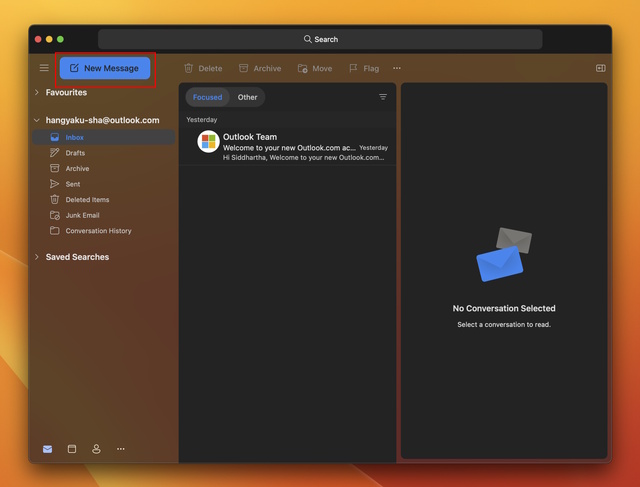
3. Utwórz wiadomość e-mail i kliknij „strzałkę w dół” obok opcji „Wyślij”, jak pokazano poniżej.
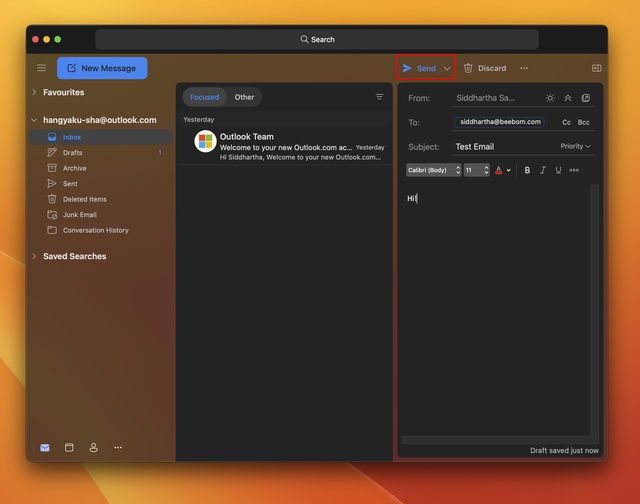
5. Wybierz opcję „Zaplanuj wysyłanie” z menu rozwijanego.
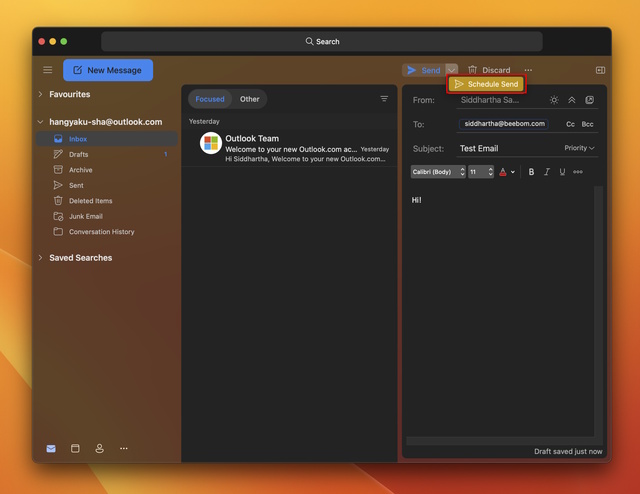
6. Otworzy się monit Zaplanuj wysyłanie. Wybierz preferowaną datę i godzinę i kliknij „OK”, aby zaplanować wysłanie wiadomości e-mail.
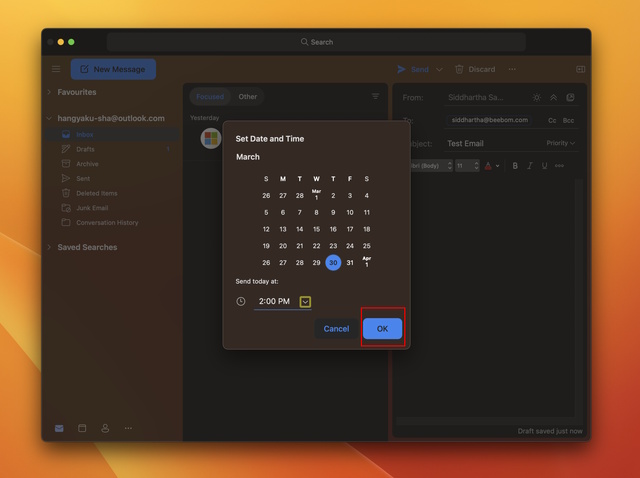
7. I gotowe! Pomyślnie zaplanowałeś wysłanie wiadomości e-mail w programie Outlook na komputerze Mac. Teraz, aby wyświetlić zaplanowanego e-maila, otwórz sekcję „Wersje robocze” i znajdź w e-mailu monit „Wysłanie tej wiadomości zaplanowano na”.
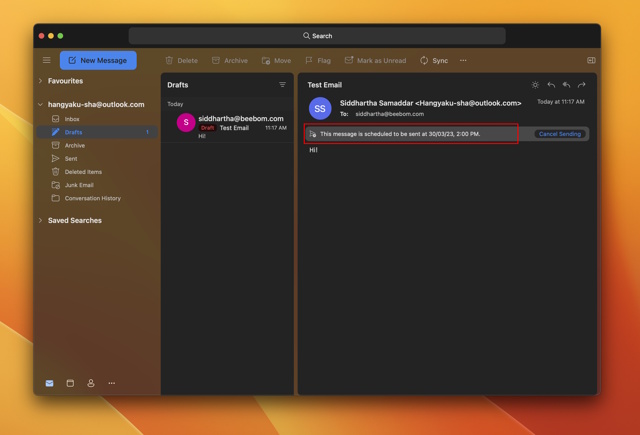
Planowanie wysyłania wiadomości e-mail z programu Outlook za pomocą witryny internetowej
Możliwość wysyłania wiadomości e-mail w określonym czasie w programie Outlook nie ogranicza się tylko do aplikacje Windows i Mac. Możesz również planować e-maile za pomocą witryny Outlook. Bez względu na to, jaką preferujesz przeglądarkę internetową, będziesz mógł łatwo planować wiadomości w Outlooku.
Do celów testowych użyjemy przeglądarki Chrome na komputerze z systemem Windows. Przetestowaliśmy tę funkcję również w przeglądarce Safari w systemie macOS i działa ona zgodnie z przeznaczeniem. Dowiedzmy się więc, jak wysłać wiadomość e-mail o określonej godzinie w aplikacji Outlook w sieci Web.
1. Odwiedź witrynę Microsoft Outlook i zaloguj się na swoje konto.
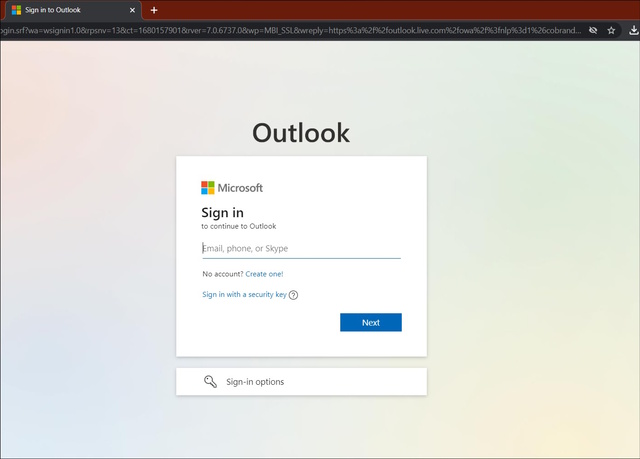
2. Kliknij przycisk „Nowa poczta” dostępny pod paskiem menu.
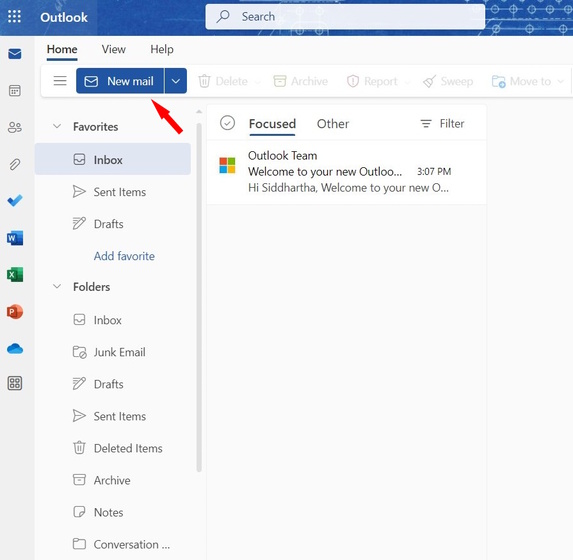
3. Skomponuj wiadomość e-mail i kliknij „strzałkę w dół” obok przycisku „Wyślij” u dołu ekranu. Z rozwijanego menu wybierz „Zaplanuj wysyłanie”.
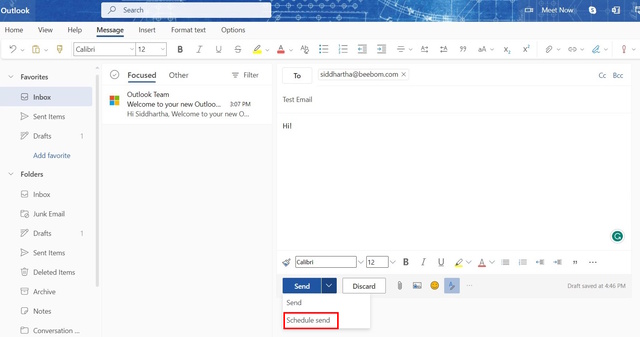
4. Spowoduje to otwarcie wyskakującego okna „Zaplanuj wysyłanie”, w którym zobaczysz dwie wstępnie ustawione opcje. Możesz kliknąć, aby zaplanować wysyłkę e-maila lub dostosować czas dostawy za pomocą opcji „Czas niestandardowy”.
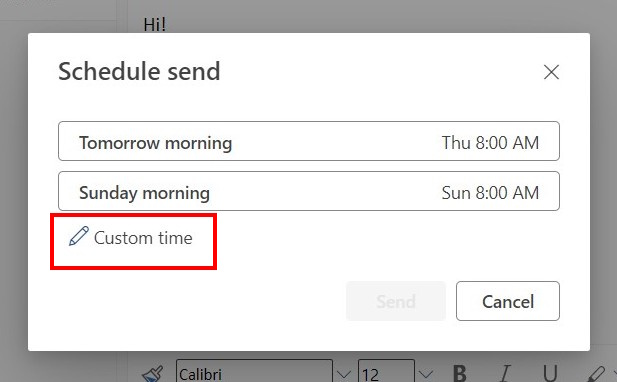
5. W takim przypadku będziesz mógł dostosować datę i godzinę swojego e-maila. Po zakończeniu naciśnij przycisk „Wyślij” .
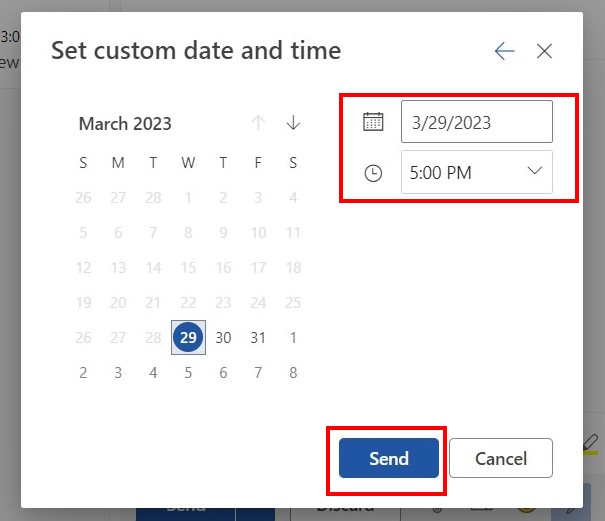
6. I to wszystko! Pomyślnie użyłeś witryny Outlook do zaplanowania poczty e-mail. Jeśli chcesz wprowadzić zmiany w wiadomości e-mail, zaplanowana wiadomość e-mail zostanie umieszczona w sekcji „Wersje robocze” aplikacji internetowej Outlook.

Zaplanuj pocztę e-mail w Outlook na swoim iPhonie
Właśnie przeczytałeś o łatwości, z jaką możesz zautomatyzować wysyłanie wiadomości e-mail w programie Outlook w systemie Windows, Mac i w Internecie. Oczywiście rozumiemy, że nie zawsze masz dostęp do laptopa lub komputera. Co jeśli jesteś na telefonie? Czy nie ma sposobu na zaplanowanie wiadomości e-mail w Outlooku na Androida i iOS? Cóż, nie martw się. Jest to absolutnie możliwe!
Możesz łatwo planować e-maile w Outlooku z urządzenia z systemem iOS, wykonując kilka prostych czynności. Oto jak to działa:
1. Pobierz i zainstaluj aplikację Microsoft Outlook (bezpłatna) ze sklepu App Store.
2. Uruchom aplikację i zaloguj się na swoje konto Microsoft Outlook. Następnie naciśnij niebieską ikonę „+” w prawym dolnym rogu ekranu.
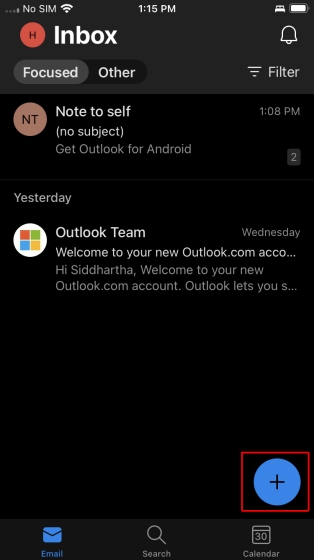
3. Teraz możesz skomponować wiadomość e-mail i sformatować ją zgodnie ze swoimi potrzebami. Po zakończeniu dotknij ikony „trzech kropek” na pasku formatowania, aby uzyskać dostęp do opcji „Zaplanuj wysyłanie”.
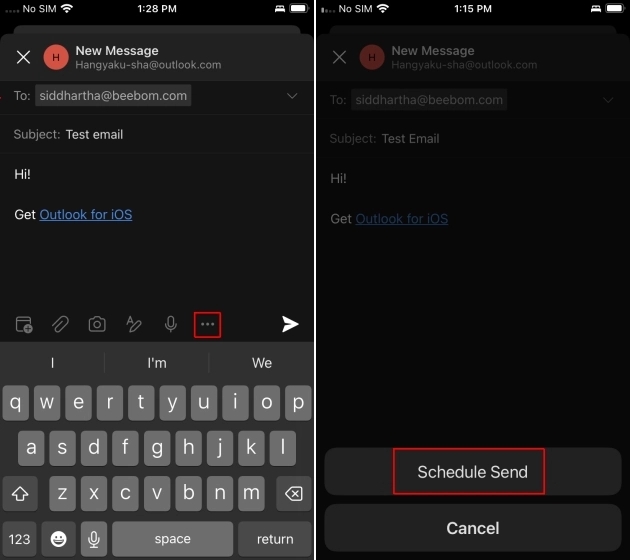
4. W tym wyskakującym okienku możesz wybrać jedną z dwóch gotowych opcji harmonogramu lub ustawić własny, niestandardowy czas, klikając opcję „Wybierz czas”.
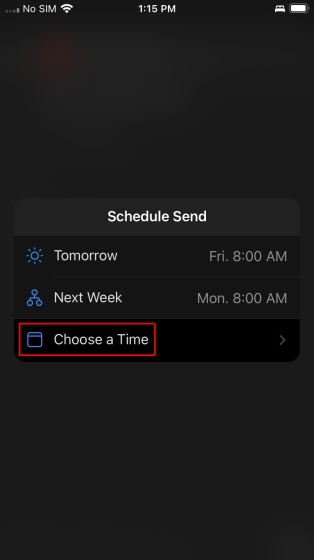
7. Jeśli chcesz wybrać niestandardową godzinę i datę, wykonaj niezbędne czynności i naciśnij przycisk „Wyślij” w prawym górnym rogu.

8. I voila! Pomyślnie zaplanowałeś wysłanie wiadomości e-mail za pomocą aplikacji Outlook na iOS. Możesz odwiedzić sekcję „Wersje robocze” , aby wyświetlić szczegóły zaplanowanej wiadomości e-mail.
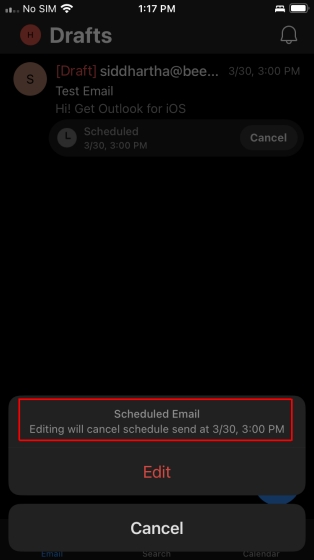
Dodatkowo, jeśli chcesz wyjść poza program Outlook na iPhone’a, powinieneś sprawdzić 10 najlepszych aplikacji pocztowych na iPhone’a i iPada.
Planowanie wiadomości e-mail w Outlook na telefonie z systemem Android
Niestety aplikacja Outlook dla systemu Android nie obsługuje możliwości planowania wiadomości e-mail natywnie. Jeśli jednak nadal chcesz planować e-maile za pośrednictwem poczty e-mail programu Microsoft Outlook na telefonie z Androidem, zapewniamy Ci ochronę. Poleciliśmy Ci niezawodnego klienta poczty e-mail innej firmy o nazwie Spark Mail. Nie marnując czasu, zobaczmy, jak zaplanować e-maile w Outlooku na Androida:
1. Pobierz i zainstaluj aplikację Spark Mail (Bezpłatny) ze Sklepu Play. Następnie uruchom aplikację i zaloguj się na swoje konto Outlook.
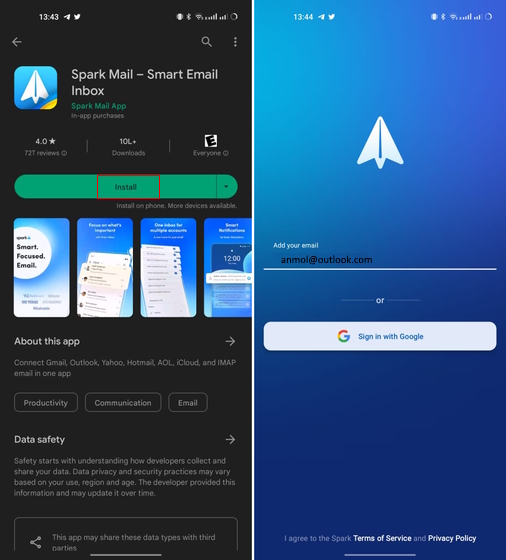
2. W oknie skrzynki odbiorczej kliknij „ikonę ołówka” w prawym dolnym rogu ekranu.
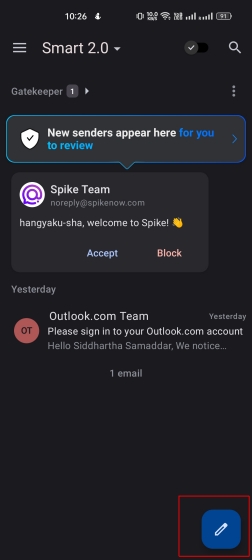
3. Tutaj utwórz wiadomość e-mail. Gdy skończysz, u dołu ekranu zobaczysz ikonę wysyłania z tarczą zegara. Kliknij go.
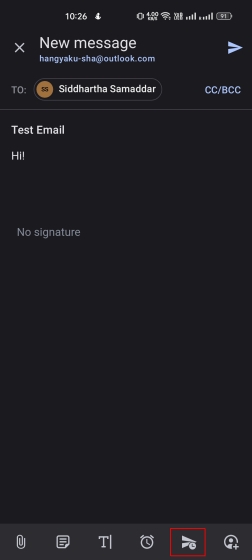
4. Spowoduje to otwarcie monitu „Wyślij później”. Możesz wybrać jedną z gotowych opcji lub kliknąć „Wybierz datę” , aby ustawić niestandardowy czas dostarczenia wiadomości e-mail.
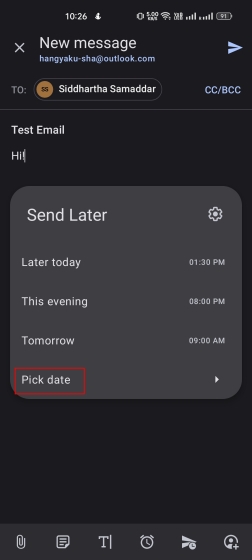
5. Możesz teraz zmienić zarówno datę, jak i godzinę z kalendarza i zegara. Po zakończeniu kliknij „OK”.
7. Teraz skończyłeś komponowanie wiadomości e-mail i wybierasz godzinę i datę, w której ma zostać dostarczona. Aby wysłać go do odbiorcy, kliknij ikonę „Zaplanuj wysyłanie” w prawym górnym rogu.
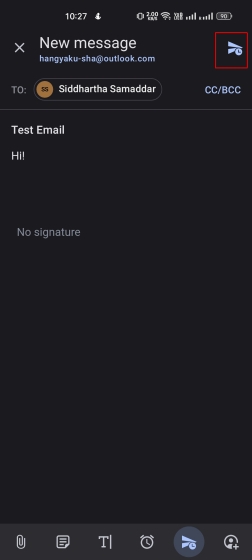
8. Aby wyświetlić zautomatyzowaną wiadomość e-mail programu Outlook, możesz przejść do skrzynki nadawczej Spark Mail.
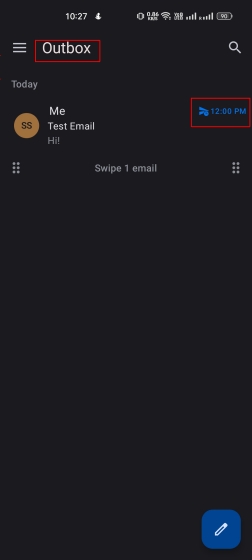
Wiem, że szkoda, że oficjalna aplikacja Outlook nie pozwala użytkownikom Androida na natywne planowanie e-maili. Możesz jednak mieć pewność, że Spark Mail wykona zadanie za Ciebie. Aplikacja jest bezpłatna i łatwa w użyciu. Spark Mail spełni wszystkie Twoje potrzeby w zakresie planowania poczty e-mail w programie Outlook na telefonie z Androidem. Dodatkowo możesz wzbogacić swoją aplikację Microsoft Outlook o dodatki i przenieść swoje umiejętności e-mailowe na wyższy poziom!
Edytuj lub usuń zaplanowane wiadomości e-mail w programie Outlook
Jestem pewien, że znasz już planowanie poczty e-mail w programie Outlook. Może się jednak zdarzyć, że zaplanujesz wysłanie wiadomości e-mail, ale później zdasz sobie sprawę, że musisz zmienić datę dostawy lub całkowicie odrzucić tę wiadomość. Jak to zrobić? Czy to w ogóle możliwe? Jeśli masz te same pytania, możesz być spokojny. Mamy cię w zasięgu ręki!
Możliwe jest edytowanie i usuwanie zaplanowanych wiadomości e-mail programu Outlook. Kontynuuj czytanie poniżej, aby dowiedzieć się, jak edytować i/lub usuwać wszystkie zaplanowane wiadomości e-mail w programie Outlook:
1. Windows
W programie Outlook w systemie Windows możesz zarówno zmieniać harmonogram, jak i usuwać zaplanowane wiadomości e-mail. Chociaż usuwanie zaplanowanych wiadomości e-mail jest stosunkowo proste, zmiana harmonogramu wiadomości e-mail jest długim procesem. Będziesz musiał wykonać te same kroki, co pierwotnie, aby zaplanować pocztę e-mail. Przyjrzyjmy się, jak możesz usuwać i zmieniać harmonogram zaplanowanych wiadomości e-mail w programie Outlook w systemie Windows.
1. Najpierw otwórz sekcję „Wersje robocze” w Outlooku, aby usunąć zaplanowanego e-maila. Wybierz wiadomość e-mail, klikając pole wyboru, aby wyświetlić ikonę usuwania. Kliknięcie ikony „kosza” spowoduje trwałe usunięcie zaplanowanej wiadomości e-mail.
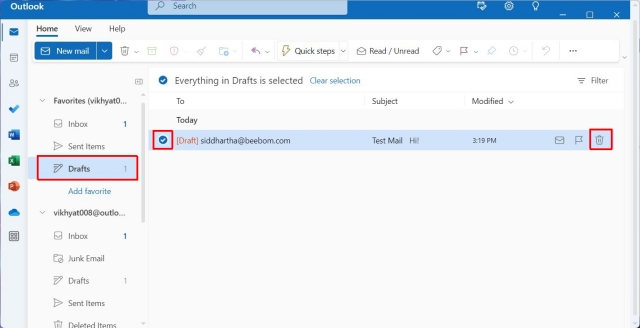
2. Aby zmienić termin wysłania wiadomości e-mail, kliknij wiadomość e-mail, aby ją otworzyć. Następnie kliknij ikonę „ołówka” w prawym dolnym rogu.
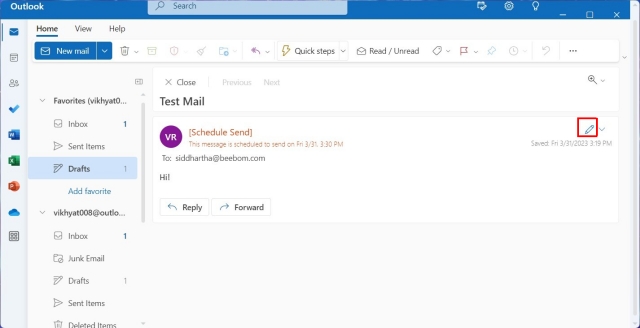
3. Otworzy się menu kontekstowe. Z tego menu wybierz „Zmodyfikuj e-mail”, a następnie będziesz musiał wykonać wyżej wymienione kroki używane do planowania poczty e-mail.
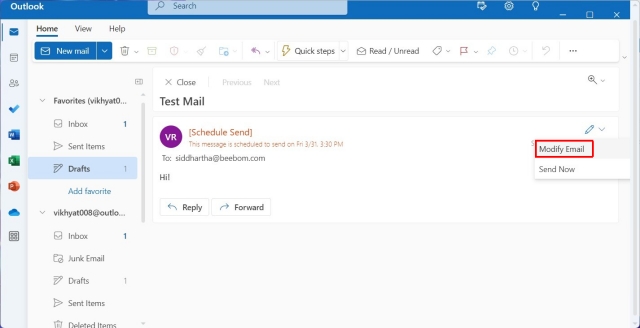
2. Na komputerze Mac
Jeśli korzystasz z komputera Mac, mam dla Ciebie złe wieści. Chociaż możliwe jest usunięcie zaplanowanych wiadomości e-mail w programie Outlook, nie ma możliwości zmiany harmonogramu zaplanowanej wiadomości e-mail. Dotyczy to również aplikacji internetowej Outlook. Załóżmy więc, że chcesz zmienić termin wysłania wiadomości e-mail. Jedynym sposobem, aby to zrobić, jest ponowne złożenie wiadomości e-mail od podstaw i usunięcie wcześniej zaplanowanej wiadomości e-mail. Wiem, że to kłopotliwe, ale na razie jest to jedyne rozwiązanie. Pozwól, że przeprowadzę Cię przez zaplanowaną procedurę usuwania wiadomości e-mail.
1. Najpierw otwórz sekcję „Wersje robocze” w aplikacji Outlook, aby usunąć zaplanowane e-maile.
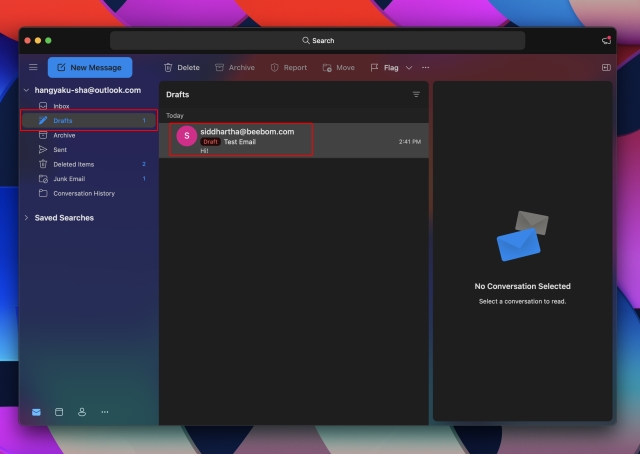
2. Kliknij zaplanowaną wiadomość e-mail, aby ją rozwinąć. Następnie wybierz opcję „Anuluj wysyłanie” , aby trwale usunąć zaplanowaną wiadomość e-mail.
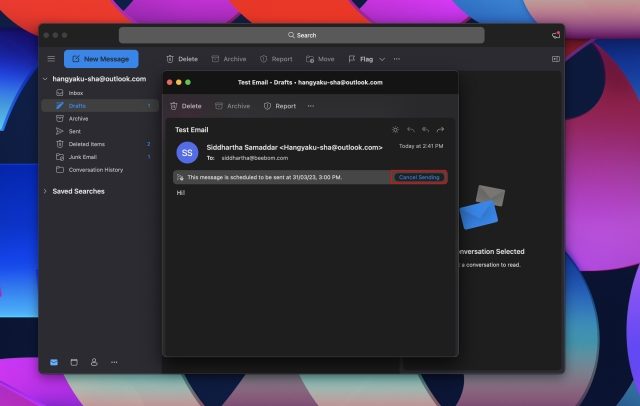
3. Naciśnij „Tak” , aby potwierdzić wybór.
3. Na iPhonie
Usunięcie zaplanowanych wiadomości e-mail na urządzeniu z systemem iOS jest stosunkowo łatwe, ale zmiana terminu zaplanowanej wiadomości e-mail jest czasochłonna. Musisz wykonać te same kroki, co pierwotnie, aby zaplanować e-mail. To powiedziawszy, przyjrzyjmy się, jak możesz usuwać i zmieniać zaplanowane wiadomości e-mail w Outlooku na iPhonie.
1. Otwórz sekcję „Wersje robocze” w aplikacji Outlook, aby usunąć zaplanowanego e-maila.
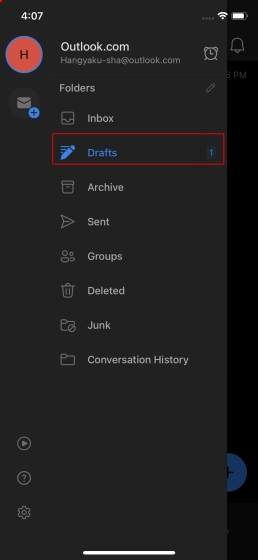
2. Zaplanowaną wiadomość e-mail można łatwo usunąć, dotykając opcji „Anuluj” , jak pokazano poniżej.
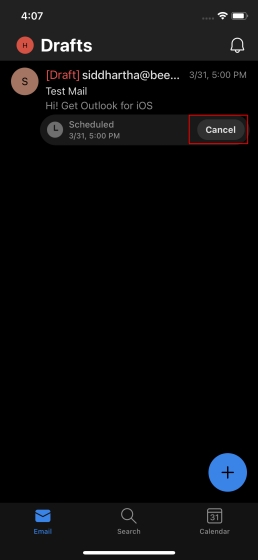
3. Możesz zmienić termin zaplanowanej wiadomości e-mail, korzystając z opcji „Edytuj” . Pamiętaj jednak, że po edycji wiadomości e-mail musisz postępować zgodnie z samouczkiem, który wyjaśniliśmy powyżej.
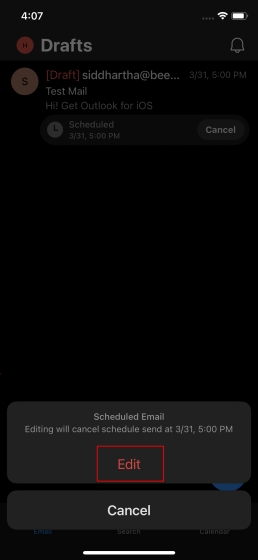
No i masz! Pomyślnie nauczyłeś się, jak usuwać lub zmieniać zaplanowane wiadomości e-mail za pomocą aplikacji Outlook na telefonie iPhone.
4. W systemie Android
Jak już wspomnieliśmy, aplikacja Outlook dla systemu Android nie obsługuje natywnie funkcji planowania poczty e-mail. Do planowania wiadomości e-mail w programie Outlook potrzebna będzie aplikacja innej firmy. Użyłem do tego samego Spark Mail. Tak więc, aby edytować i usuwać zaplanowane wiadomości e-mail, ponownie użyję Spark Mail. Pokażę ci, jak to się robi.
1. Jeśli masz zaplanowaną wiadomość e-mail, otwórz sekcję „Skrzynka nadawcza” w Spark Mail, aby ją edytować i zmienić harmonogram.
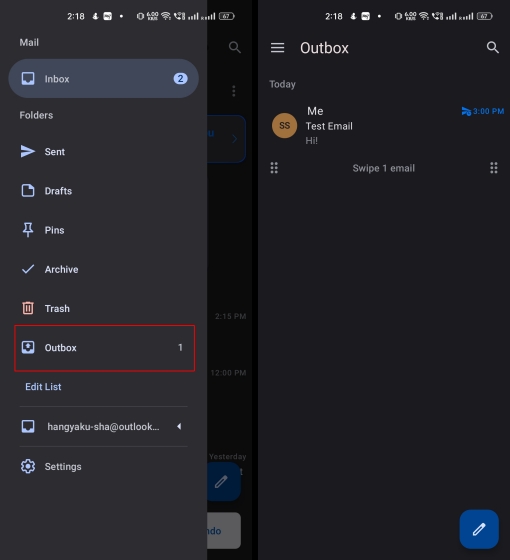
2. Kliknij wiadomość e-mail, aby ją rozwinąć. U góry zauważysz swój pierwotny czas w harmonogramie.
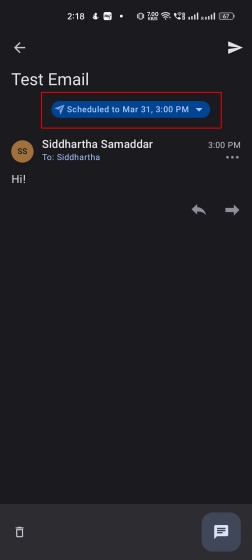
3. Dotknij go, aby otworzyć okno „Wyślij później” . Tutaj możesz wybrać nowy niestandardowy czas z opcji „Zmień czas” i zmienić harmonogram wysłania wiadomości e-mail na swoim koncie Outlook.
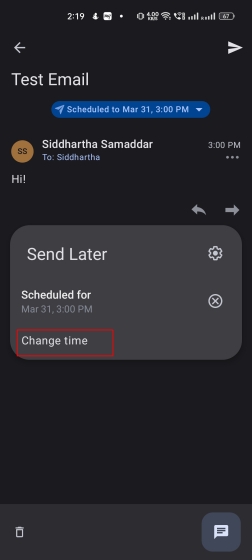
4. Jeśli chcesz usunąć zaplanowaną wiadomość e-mail, naciśnij i przytrzymaj wiadomość e-mail, aby uzyskać dostęp do opcji „wyślij teraz” i „usuń” . Stuknij ikonę usuwania, a następnie stuknij „Tak”, aby usunąć zaplanowaną wiadomość e-mail.
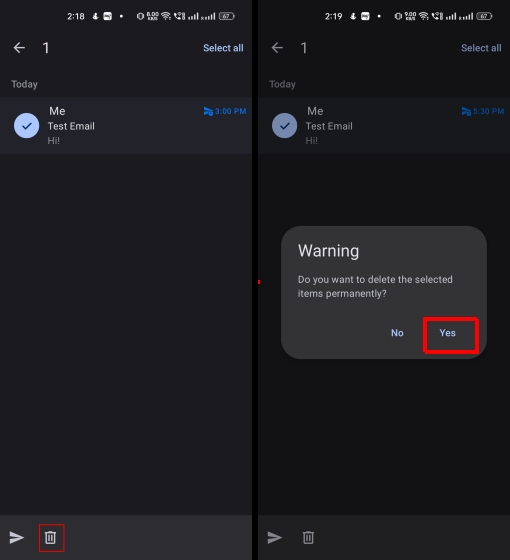
Na tym kończy się nasz przewodnik dotyczący planowania wiadomości e-mail w programie Outlook w systemach Windows, Mac, iPhone i Android urządzenia. Mam nadzieję, że ten przewodnik okazał się przydatny i będziesz stale używać tej funkcji do planowania wiadomości w programie Outlook, aby utrzymać najwyższą produktywność. Korzystając z funkcji planowania w programie Outlook, możesz skutecznie komunikować się w różnych strefach czasowych. Zacznij więc planować swoje e-maile w Outlooku już dziś! A jeśli masz jakiekolwiek wątpliwości, daj nam znać w sekcji komentarzy.
Zaplanuj często zadawane pytania dotyczące poczty e-mail programu Outlook
1. Czy istnieje sposób na planowanie e-maili?
Tak, popularne usługi e-mail, takie jak Gmail, Microsoft Outlook, Apple Mail i Proton Mail, oferują e-maile funkcja planowania natywnie. Zazwyczaj znajdziesz opcję planowania wiadomości e-mail w sekcji wysyłania.
2. Czy program Outlook wyśle zaplanowaną wiadomość e-mail, jeśli komputer jest wyłączony?
Niestety nie. Zaplanowane wiadomości e-mail są wysyłane tylko wtedy, gdy aplikacja Outlook dla systemu Windows jest nadal otwarta. Tak więc, dopóki aplikacja jest uruchomiona, odbiorca otrzyma zaplanowaną wiadomość e-mail. Dlatego musisz wybrać czas, w którym Twój system i Outlook będą działać. Ta funkcja działa bezbłędnie na iPhonie, Macu i aplikacjach internetowych, a zaplanowane wiadomości e-mail są wysyłane nawet wtedy, gdy aplikacja nie działa aktywnie w tle.
Planowanie e-maili to świetny sposób na utrzymanie produktywności i metodyczne podejście do gry w e-maile. Możliwość planowania wiadomości e-mail jest ważna, ponieważ umożliwia masowe tworzenie wiadomości e-mail, a następnie planowanie wysłania każdej z nich w określonych ramach czasowych.
4. Jak mogę sprawdzić stan zaplanowanej wiadomości e-mail w programie Outlook?
Aby sprawdzić stan zaplanowanej wiadomości e-mail programu Outlook, po prostu przejdź do sekcji wersji roboczych. Wszystkie zaplanowane e-maile pozostaną tam, dopóki nie nadejdzie czas ich dostarczenia.
5. Jakich narzędzi innych firm mogę używać do planowania wiadomości e-mail w Outlooku?
Jeśli preferowany dostawca usług poczty e-mail nie oferuje natywnej funkcji planowania wiadomości e-mail, możesz wypróbować aplikacje innych firm, takie jak Spark Mail i SalesHandy.
Zostaw komentarz
W zeszłym roku firma MSI wprowadziła Titan GT77 z procesorem Intel Core i9-12900HX i kartą graficzną RTX 3080 Ti do laptopów, który był najpotężniejszym laptopem do gier na świecie. To był najcięższy z ciężkich hitów […]
Minęło kilka miesięcy od premiery serii iPhone 14 i dobrze wiadomo, że jest to rok modeli Pro. Ale jeśli zamierzasz wybrać plisowane Pro, kwota do wyrzucenia […]
Wondershare od kilku lat opracowuje jedne z najlepszych programów i narzędzi, które upraszczają nasze życie i twórcze wysiłki. W szczególności Wondershare Filmora otrzymał liczne wyróżnienia. Był laureatem nagrody Lidera Edycji Wideo […]